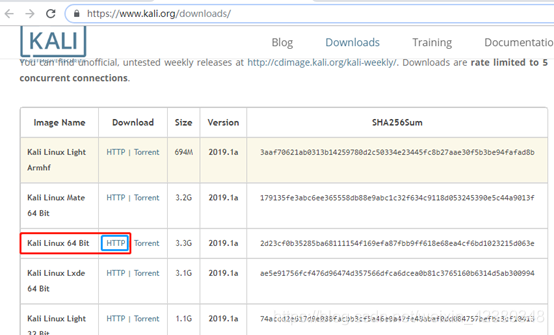
kali2019.1安装(最详细的图文指导安装)
先提供一个kali的下载地址https://www.kali.org/downloads/安装kali,本次安装的kali版本是2019.1,虚拟机采用vmware14选择安装位置设置处理器数量,更具需求设置设置内存大小,根据需求来设置即可设置网络,一般是设置为NAT或者桥接,当然做局域网测试设置成主机也可以,我这里设置成NAT选择之前准备好的kali镜像...
·
先提供一个kali的下载地址
https://www.kali.org/downloads/

安装kali,本次安装的kali版本是2019.1,虚拟机采用vmware14




选择安装位置

设置处理器数量,更具需求设置

设置内存大小,根据需求来设置即可

设置网络,一般是设置为NAT或者桥接,当然做局域网测试设置成主机也可以,我这里设置成NAT






选择之前准备好的kali镜像

选择图形化界面安装,开始默默的等待

设置语言:我中文比较好,所以就选择中文了

下面会让你选择区域,选择中国就可以,语言选择汉语回车即可

会弹出一个输入域名的页面,我们随便输一个就可以
完成域名输入会进入下一个页面
输入root密码进行确认即可

回车继续以后,页面会提示在设置时区,等待即可,接着会告诉不进行磁盘分区,选择使用整个磁盘回车即可


将所有文件放在一个分区即可

出现下面页面回车即可

将改动写入磁盘,回车

不使用网络镜像
将GRUB启动器安装到主引导记录(MBR)上

将GRUB安装到/dev/sda上



熟悉的页面

更多推荐
 已为社区贡献8条内容
已为社区贡献8条内容








所有评论(0)